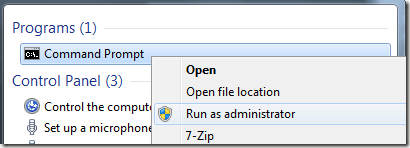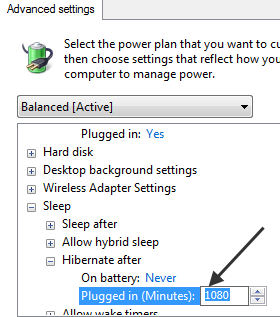Eu escrevi anteriormente uma postagem explicando o que é o arquivo hiberfil.sys e como você pode reduzir o tamanho dela. No Windows, o arquivo de hibernação ainda pode ocupar uma grande quantidade de espaço no disco rígido.
Neste post, mostraremos como excluir o arquivo hiberfil.sys e como desativar a hibernação no disco rígido. Windows 7/8/10. Você pode liberar uma quantidade decente de espaço ao fazer isso.
Excluir o arquivo Hiberfil.sys
Para excluir este arquivo, você deve usar o prompt de comando para desativar manualmente a hibernação. Se você desativar a hibernação por meio das Opções de energia (que mostrarei a seguir), ele não excluirá o próprio arquivo.
Abra um prompt de comando no Windows digitando cmda caixa de pesquisa. Clique com o botão direito do mouse em Prompt de Comandoe escolha Executar como Administrador.
Para desativar ou desative a hibernação, digite o seguinte comando no prompt:
powercfg –h off
Isso desativará a hibernação e removerá o arquivo hiberfil.sys do sistema.
Desligamento da hibernação no Windows 7/8/10
Para desativar a hibernação no Windows, você precisa entrar em Opções de energiae clicar em Alterar configurações do plano. Você pode clicar em Iniciar e digitar opções de energiapara abrir esta janela.
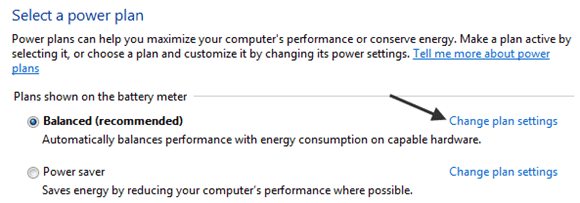
Em seguida, clique no botão >Alterar as configurações avançadas de energialink na parte inferior.
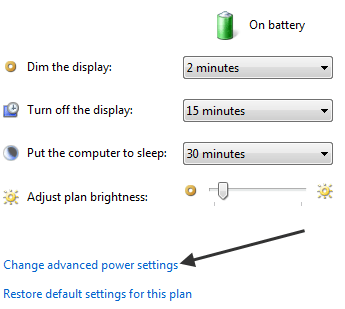 Agora expanda Sleepe, em seguida, expanda Hibernatedepois de. Altere o valor de Na bateriae Conectadopara 0minutos. Observe que a opção não estará disponível se você desativou a hibernação usando a linha de comando.
Agora expanda Sleepe, em seguida, expanda Hibernatedepois de. Altere o valor de Na bateriae Conectadopara 0minutos. Observe que a opção não estará disponível se você desativou a hibernação usando a linha de comando.
Isso é muito bonito! Esperançosamente, você pode recuperar algum espaço em disco perdido livrando-se do arquivo hiberfil.sys no Windows. Aproveite!